关于信息面板
跟踪的数据类型包括:
- 颜色值(基于选定的模型)
- 总墨水量
- 水平和垂直位置
- 相对高度、宽度、距离和角度
- 文档颜色格式和 ICC 配置文件
- 存储器信息
利用该面板,可以从光标位置采样,或通过将一个或多个目标拖到页面进行采样,以便测量选定位置的颜色。在对应用图像调整或滤镜之前和之后的颜色进行比较时,后者非常有用。
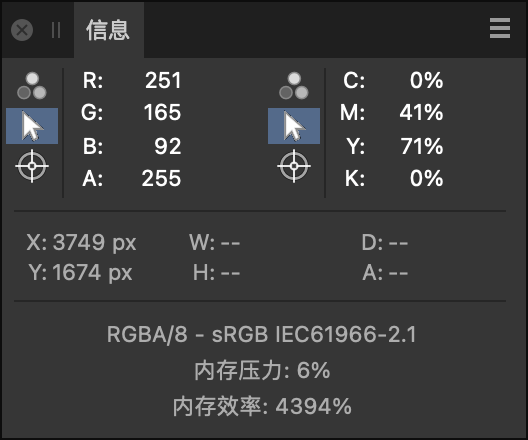
关于内存使用
内存效率指示 Affinity Photo 2 在其打开文档的内部表示中处理冗余的情况。较高的值更好,但是通常不希望使用提升该值的方法,例如通过合并图层来牺牲可编辑性。
内存压力指示打开的文档使用 Affinity Photo 2 可用内存 (RAM) 的情况。当达到 100% 时,并不是所有打开的东西都可以保存在内存中,并且该应用程序开始使用长期存储(硬盘或固态磁盘)来存储一些数据。
存储通常比内存慢得多,因此在这种情况下可能会有明显的性能下降。如果经常遇到此种情况,请检查 Affinity Photo 2“性能”设置中的“RAM 用量限制”选项是否已针对系统和需求进行了适当设置。
可以使用活动监视器 (Mac) 或资源监视器 (Windows) 来检查 Affinity Photo 2 可用的内存是否受到计算机上运行的其他任务的限制。
每个采样器可使用下列面板:
- 颜色模型—设置需要跟踪的颜色模型或总墨水量。从弹出式菜单中选择。
- 光标—在当前光标位置采样数据。
- 目标—在图像上放置的目标位置采样数据。